就在這個搞怪的十月,TnC Valley達到30萬的瀏覽人次了喔
沒有你們就達不到這個數字,所以大家給自己一個拍拍手吧 

30萬在剛成立網誌的時候感覺是個好遙遠的數字
在TnC Valley剛成立沒多久的時候
Tessie就到了台北找工作
Cindy很努力用心的讓這裏成長茁壯
這裡也變成了分隔南北兩地的我們還能保有聯繫的最大功臣呢 :)
當然我們認識超過十年也是一定要來感嘆一下的啦
(十年都能讓一個小孩十歲了啊XDDDDDDD)
既然是30萬這個數字
不如就來公開賀圖的製作過程給大家看吧
٩(๑•̀ω•́๑)۶
啾境~上面的廚師Cindy和小畫匠Tessie是如何製作完成的呢?
現在就完完整整的用步驟圖報給大家知 
--------
1.
首先,畫出了300,000的文字圖片
因為剛好十月是萬聖節,所以在數字上做了一些變化

2.
萬聖節的代表色大概就是薑黃色了吧
所以選擇了這個顏色當作30萬的主色
另外使用了灰色當作線條
在畫可愛圖片的時候,可以使用灰色替代黑色當作線條
因為黑色是最深最重的顏色
如果你要畫的圖是會用到很多顏色來上色的話
就可以使用灰色線條描邊
讓圖片整體看起來會比較輕盈
3.
用比較細一點的筆刷描線
但顏色還是使用灰色喔
4.
這裡要先講一下圖層
以前上課的時候老師使用了一個簡單的方式介紹圖層
把它當作一張張透明的投影片
(不是power point喔~是投影機使用的投影片XD)
而每一張投影片都有一些色塊
將投影片收集好疊在一起
色塊便會拼湊出一幅完整的畫
這就是圖層的解釋
下圖可以看到我用了四個圖層和一個群組(資料夾)
因為300000的圖已經做好不會再更動了
我就將他們使用群組包起來
cindy_line就是灰色線稿
而cindy_bg就是我拿來當底色的灰色色塊
如下圖
可以看到灰色色塊有塗出線稿
沒關係,使用photoshop的橡皮擦功能
在確定線稿裡都有塗滿灰色之後
就可以使用橡皮擦工具,配合放大縮小筆刷
把塗出去的部份擦掉
還記得上面提到的的圖層嗎?
由於灰色色塊和線稿的圖層是分開的
所以使用橡皮擦擦色塊的時候
是不會擦到線稿的喔 :D
也因為人物的圖層和30萬的數字也是分開的
到時候只要移動一下順序
把30萬的圖層移到人物圖層之上
那麼字就會顯示在人物的上方
而不會被人物的腳壓到了
5.
接著就可以開始針對灰色色塊來上色了
這裡Tessie會使用到一個透明度的功能
只要選取你要上色的圖層
按下圖層面板鎖定的右方的第一個圖示
就會看到該圖層的右邊出現一個小鎖頭
所以我可以針對tessie_bg這個灰色色塊開始上色
鎖定透明度的好處就是
一旦鎖定之後
不管你怎麼塗顏色
都只會限定在有色塊的區域
旁邊白色的部份都不會上到顏色喔
有的人會使用數個圖層來分別上色
如果是三個不同顏色就會開三個圖層
但如果只是要像下圖這樣簡單的上色
沒有要做到很複雜的陰影或其他特效處理
其實只要使用一個圖層就好了喔
不過Tessie把角色的上色圖層分開了
這樣也比較好整理 :)
6.
如果想讓人物看起來更立體一點的話
可以加上一些陰影
Cindy的白色廚師服使用了淡淡的藍色當作陰影
看起來會比使用灰色更明亮一點~
在用其他色筆在紙上作畫的時候
你也可以試試當人物穿著白色衣服時
用淡藍色幫他們加陰影~
這是之前上繪畫課的時候老師敎的小技巧 
7.
原本是設定30萬的字要壓在人物腳上的
但想想這樣有些可惜
所以把人物縮小了一點
讓我們在30萬的上面歡呼
在這裡Tessie位圖片加上了白框
看起來像是放在相框裡的效果
8.
然後就這樣完成啦~
其實只要花點時間和耐心
就可以完成一張可愛的圖片
如果不知道該從何畫起
也可以google一些圖片
觀察照片人物的陰影變化和肢體動作
Tessie到現在也還是常這樣做
因為多看多學多練習是一定要的啊
這不會有學完的一天的~哈哈
30萬人次之後我們會辦個小小的慶祝活動
希望大家一起來玩~
規則就交由Cindy發佈嘍
近期推出~請期待吧

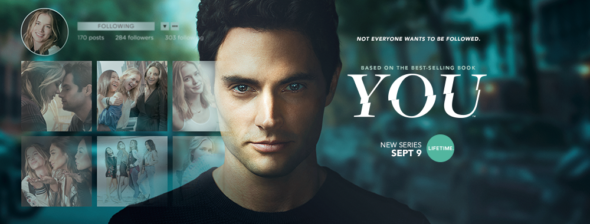











 留言列表
留言列表
